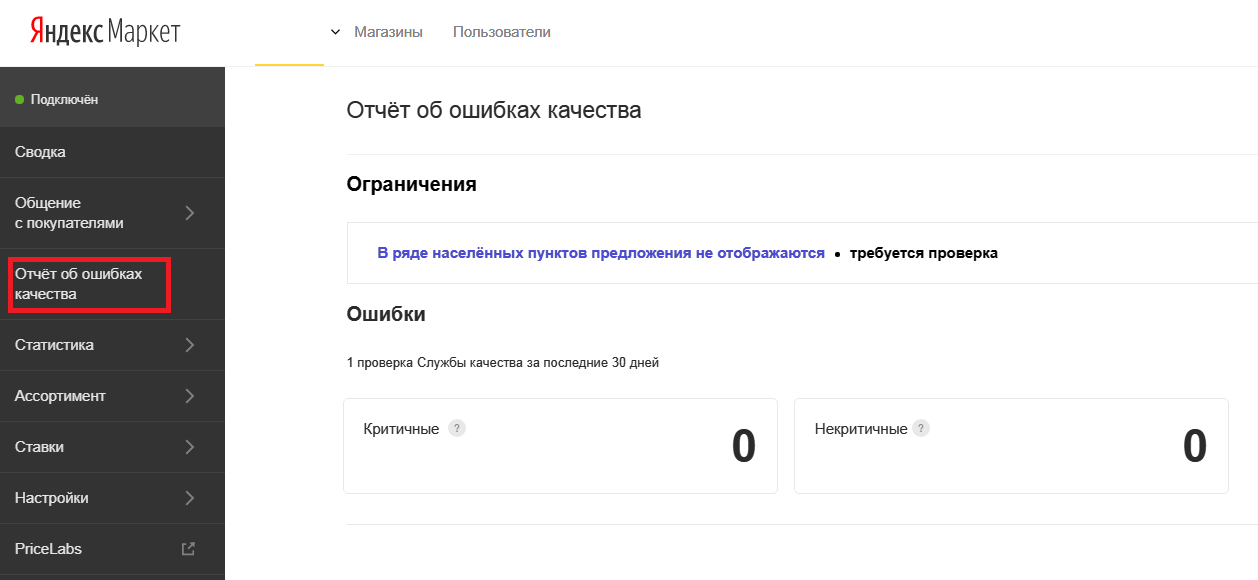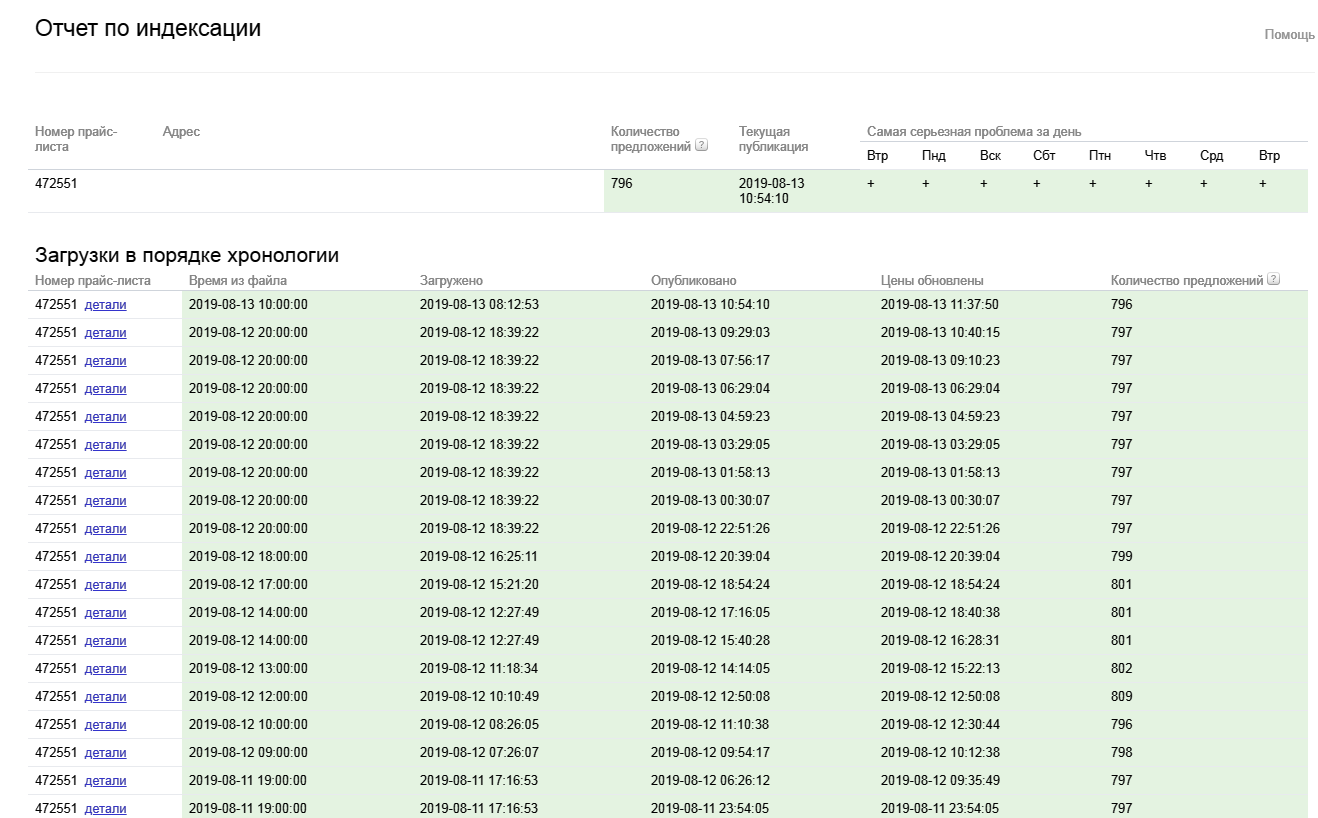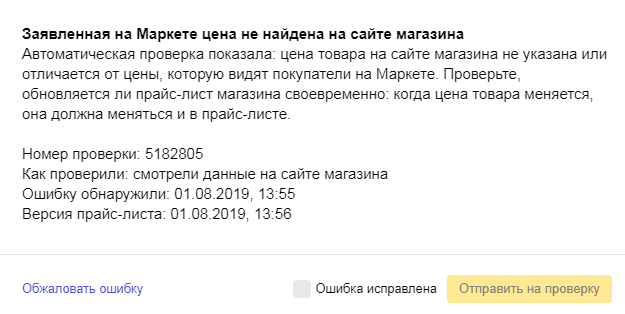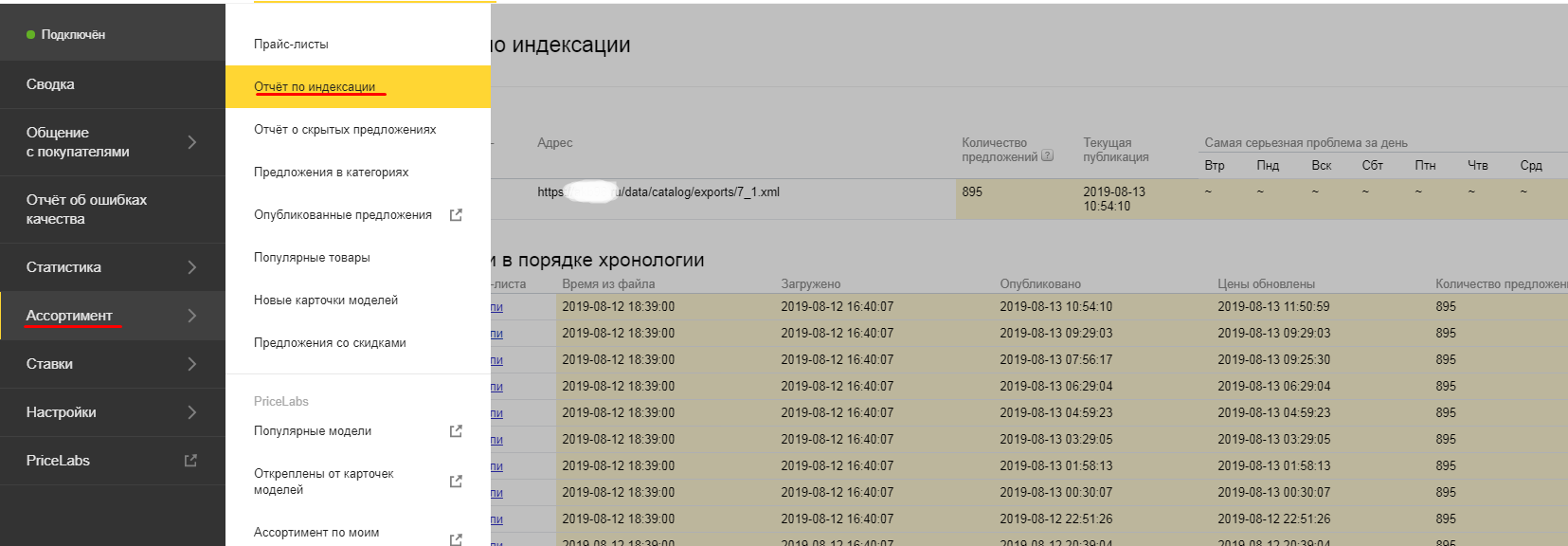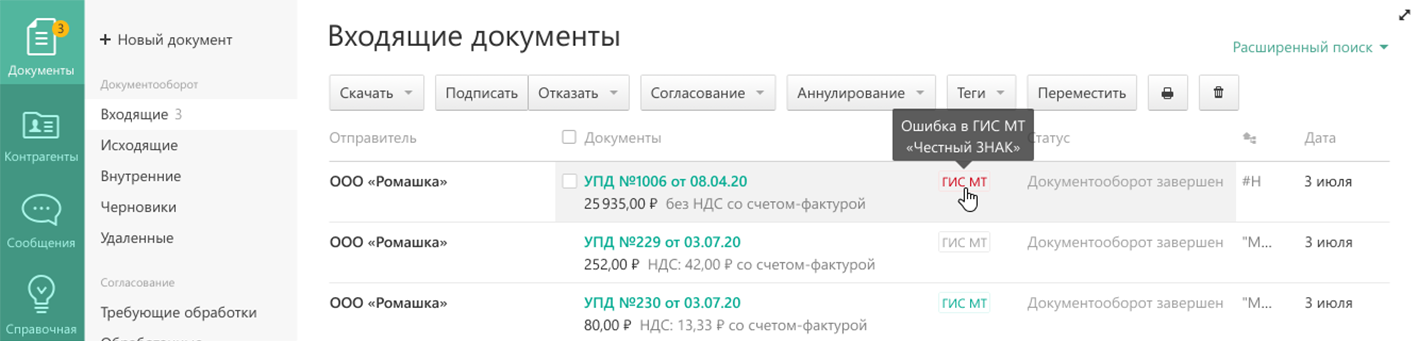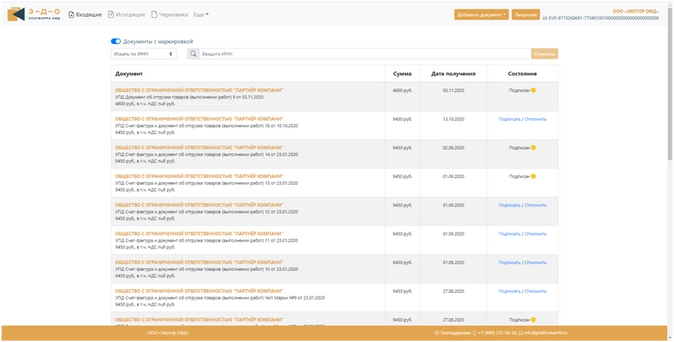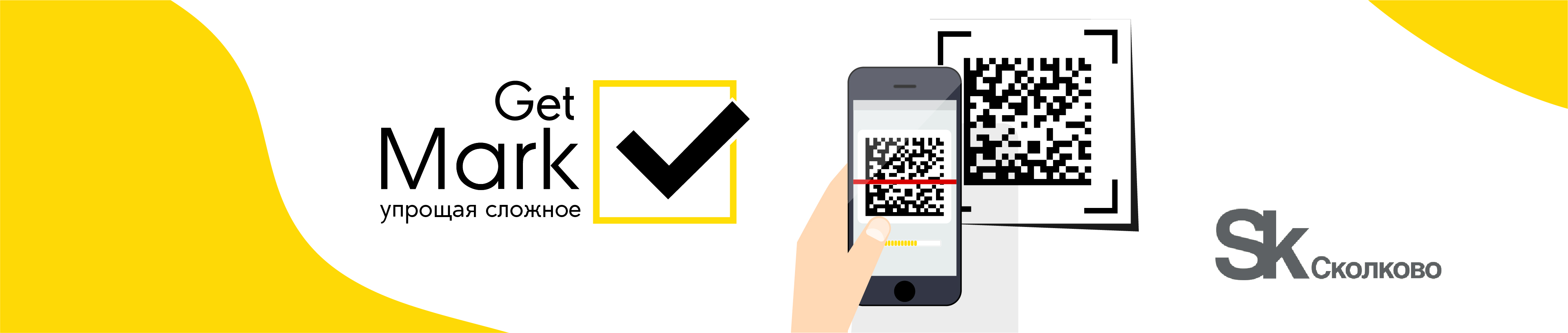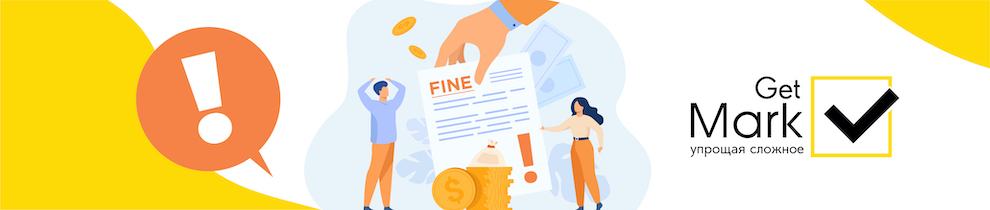Элемент offer отвечает за описание конкретного товара и обязателен для заполнения.
Убедитесь, что формат фида соответствует описанию в Справке Маркета. Для популярных CMS доступны модули подключения.
Некоторые элементы, поддерживаемые Яндекс Маркетом, не используются или необязательны в фиде для поиска по товарам. Посмотрите Особенности YML-фида для поиска по товарам.
Убедитесь, что фид доступен для загрузки. Например, вы можете проверить ответ в Вебмастере с помощью инструмента Проверка ответа сервера.
Формат фида должен соответствовать описанию в Справке поиска по товарам. Поддерживается YML-файл с расширением xml, yml или в виде архива gzip. Убедитесь, что вы загружаете именно файл с данными о товарах.
Например, товар закончился на складе и срок его поставки неизвестен, или он зарезервирован для другого покупателя. Ошибка появляется, когда:
-
на странице товара на сайте магазина написано, что товара нет в наличии;
-
на странице оформления заказа или в корзине написано, что товара нет в наличии;
-
при подтверждении заказа по телефону или любым другим способом (письмо на почту, SMS и т. д.) менеджер интернет-магазина сообщает, что товар закончился;
-
при проверке выяснилось, что срок доставки товара больше 60 дней.
Чтобы исправить ошибку, удалите из фида все товары, которых сейчас нет в наличии и которые нельзя заказать. Чтобы избежать повторения ошибки, настройте автоматическое обновление фида. Если оно уже настроено, попробуйте увеличить частоту обновлений.
Чтобы ваши предложения регулярно участвовали в поиске, следите за изменениями ассортимента и обеспечьте своевременное обновление фидов.
Стоимость товара проверяет сотрудник службы контроля качества. Ошибка появляется, если цена товара в фиде не совпадает с ценой, которая указана на сайте или при подтверждении заказа. Причины, по которым цены на сайте и в фиде могут различаться:
-
интернет-магазин обновил цену на сайте, но не передал ее в фиде;
-
цена изменилась в момент заказа на сайте интернет-магазина;
-
при подтверждении заказа менеджер интернет-магазина назвал стоимость выше.
Чтобы исправить ошибку, укажите в фиде актуальную стоимость товаров.
Чтобы ваши предложения регулярно участвовали в поиске, следите за изменениями стоимости товаров и обеспечьте своевременное обновление фидов.
Ошибка появляется, если:
-
указанная в фиде цена товара до скидки не совпадает с ценой до скидки, указанной на сайте;
-
в фиде указан элемент oldprice, но на сайте отображается только актуальная цена, а цена до скидки не указана.
Чтобы исправить ошибку, укажите в фиде и на сайте корректную стоимость товаров до скидки.
Роботы Яндекса периодически проверяют страницы сайта на доступность. Если робот обнаружил на сайте магазина недоступную страницу, то такое предложение будет скрыто из поиска по товарам. В течение суток робот проверяет доступность этой страницы раз в час:
-
Если страница станет доступна в течение суток, предложение снова начнет участвовать в поиске. В Вебмастере ошибка пропадет.
-
Если проблема сохраняется, предложение остается скрытым. Ошибка отобразится в Вебмастере.
Внимание. Если недоступно одновременно четыре и больше страниц, интернет-магазин будет отключен от поиска по товарам.
Как правило, страницы могут быть недоступны по следующим причинам:
-
В элементе url для товара указан неверный URL страницы товара, например, с опечаткой.
-
Запросы робота блокируются сайтом. Настройте файрвол так, чтобы он идентифицировал роботов Яндекса и принимал их запросы к сайту. Также проверьте, что доступ роботов к страницам сайта не запрещен в файле robots.txt. Подробно см. в разделе Использование файла robots.txt Справки Яндекс Вебмастера.
-
Некорректно настроен TLS/SSL‑сертификат сайта. Например, истек срок его действия. Когда браузер запрашивает страницу такого сайта по протоколу HTTPS, пользователь видит предупреждение вместо содержимого страницы. Чтобы проверить сертификат и настройки сервера, обратитесь к вашему хостинг‑провайдеру. Подробно см. в разделе Некорректная настройка SSL-сертификата Справки Яндекс Вебмастера.
-
Сайт некорректно работает с протоколом IPv4 или IPv6, например, неправильно настроены DNS‑записи. Чтобы проверить настройки, обратитесь к вашему хостинг‑провайдеру. Подробно см. в разделе Не удалось подключиться к сайту из‑за ошибки DNS Справки Яндекс Вебмастера.
-
Сайт не справляется с нагрузкой и не успевает отвечать на запросы пользователей.
Ошибка может появиться в следующих случаях:
-
По ссылке в фиде открывается не отдельная страница предложения, а каталог, в котором сложно найти нужный пользователю товар. Чтобы исправить ошибку, укажите в фиде адрес отдельной страницы товара или выделите товар в каталоге.
-
Ссылка в фиде ведет на страницу другого товара или товара, характеристики которого не соответствуют описанным в элементе offer. Чтобы исправить ошибку, укажите в фиде ссылку, которая ведет на описанный в offer товар.
Предложение составлено с ошибками, или в тексте, изображении предложения есть слова, не имеющие к нему отношения. Например, в элементах name, model, description, picture:
-
указаны номера телефонов;
-
используются слова «скидка», «акция» или «распродажа»;
-
используются HTML-теги вне специального блока CDATA;
-
используются эмодзи и другие специальные символы Unicode;
-
в названии или описании предложения указана информация о доставке;
-
на передаваемых изображениях посторонние графические элементы (например, водяные знаки, надписи, ценники).
Чтобы исправить ошибку, удалите из состава предложения все не относящиеся к нему слова или специальные символы.
Специалист службы контроля качества обнаружил, что в предложении (offer) неправильно указаны характеристики товара или указана недостоверная информация о товаре.
Состав товарного предложения не должен вводить покупателей в заблуждение. Убедитесь, что в ваших предложениях нет обманных приемов и не соответствующих действительности заявлений (например, указания на не имеющего отношения к товару производителя). Исправьте информацию в фиде и на сайте вашего интернет-магазина.
В некоторых случаях ошибку можно обжаловать.
К уцененным относятся товары, если они:
- Не были в употреблении и уценены из-за недостатков.
-
Возможные особенности такого товара:
-
упаковки нет или повреждена;
-
товар имеет некритичные для использования повреждения: например, крышка ноутбука с царапиной;
-
неполная комплектация, которая не влияет на работу товара.
-
- Были в употреблении и сохранили свою работоспособность.
-
Возможные особенности такого товара:
-
упаковки нет или повреждена;
-
товар имеет некритичные для использования повреждения: например, крышка ноутбука с царапиной;
-
неполная комплектация, которая не влияет на работу товара.
-
Чтобы исправить ошибку, укажите в фиде для таких товаров элемент condition и внутри него — элемент quality с необходимыми данными.
Например, не работает кнопка оформления заказа или невозможно перейти в корзину.
Ошибка появляется, если сотрудник службы контроля качества не смог дозвониться до интернет-магазина после трех попыток за полтора часа. Попытка дозвониться завершается через полторы минуты с начала звонка. Звонки выполняются:
-
по телефону, который указан на сайте;
-
в рабочее время магазина, которое указано на сайте (или с 10:00 до 18:00 по местному времени, если на сайте нет графика работы).
В некоторых случаях ошибку можно обжаловать.
Ошибкой считается отклонение от средней цены в два и более раза. Например:
-
средняя стоимость предложения в поиске от 500 до 1000 руб., а магазин указывает цену 5000 руб.
-
средняя стоимость предложения в поиске от 40 000 до 50 000 руб., а магазин указывает цену 15 000 руб.
Чтобы исправить ошибку, укажите в фиде действительную стоимость товара.
Ошибка появляется, когда стоимость передается за единицу товара при наличии минимального размера партии для заказа. Например, цена товара — 100 руб., но она действительна при заказе четырех единиц, а при заказе одной единицы цена — 150 руб.
Чтобы исправить ошибку:
-
Укажите стоимость за всю партию, если товар отпускается только в составе партии, или укажите действительную стоимость за одну единицу товара.
-
Исправьте название товарного предложения, чтобы оно соответствовало количеству единиц товара в партии. Вы можете не указывать количество, если товар отпускается от 1 единицы.
Ошибка появляется, если интернет-магазин не доставляет товар в регион, который был выбран при загрузке фида в Вебмастере.
Если товары вашего интернет-магазина доступны по одной и той же цене во всех регионах, создайте один фид и при загрузке в Вебмастере выберите несколько регионов или один регион (например, Россия). Если стоимость и наличие товаров различаются по регионам или для каждого региона есть другие особенности продаж, создайте для каждого региона отдельный фид.
Интернет-магазин использует ссылки на товары, которые перенаправляют пользователя на другие ресурсы. Вы можете использовать редирект на поддомен основного сайта.
Чтобы исправить ошибку, исправьте все ссылки в фиде, чтобы они вели на страницы основного сайта или его поддомена.
Интернет-магазин передал в фиде в элементе delivery или delivery-options неверную информацию об условиях доставки. Исправьте информацию в фиде.
Если вы доставляете товары с одинаковыми условиями по всей России, создайте один фид и при загрузке в Вебмастере выберите несколько регионов или один регион (например, Россия). Если наличие и условия доставки товаров различаются по регионам, создайте для каждого региона отдельный фид.
В течение двух часов после оформления заказа интернет-магазин должен обработать заказ и подтвердить его вручную или автоматически:
-
проверить наличие товара и зарезервировать его на складе или у поставщика;
-
зарезервировать временной интервал доставки товара покупателю;
-
гарантировать сохранение стоимости зарезервированного товара.
Также в течение двух часов оператор интернет-магазина должен связаться с покупателем (по телефону, электронной почте или SMS) и подтвердить стоимость товара, а также согласовать с покупателем дату доставки/самовывоза (по телефону, электронной почте или SMS). Подтвердить заказ нужно в рабочее время, указанное на сайте интернет-магазина. Если на сайте нет графика работы, считается, что интернет-магазин работает по будням с 10:00 до 18:00 (по местному времени).
Если вы подтверждаете заказы автоматически, указывайте для покупателя окончательную стоимость товара и дату доставки/самовывоза по электронной почте, в SMS или на странице подтверждения заказа на сайте. Эти условия не должны изменяться в процессе заказа.
Служба проверки качества может запросить документы. Для продолжения проверки предоставьте документы в течение 10 дней.
Пришлите цветную копию:
-
свидетельства о регистрации юридического лица или ИП, если организация зарегистрирована до 1 января 2017 года;
-
листа записи из ЕГРЮЛ или ЕГРИП, если организация зарегистрирована после 1 января 2017 года.
Если магазин зарегистрирован не в России, пришлите цветную копию аналогичного документа о государственной регистрации.
-
Копия документа должна быть цветной и снята с оригинала.
-
Разрешение изображения — не меньше 300 DPI.
-
Поля документа не должны быть обрезаны.
-
Печать налоговой службы должна быть четко видна и различима.
Требования к документам
Служба контроля качества может запросить документы на товары или услуги, которые подлежат обязательной сертификации, регистрации и/или лицензированию.
Ниже перечислены виды товаров, на размещение которых могут потребоваться документы (список неполный).
-
регистрационного удостоверения;
-
декларации соответствия;
-
лицензии на производство лекарственных средств с приложением, в котором указано производимое лекарственное средство;
-
лицензии на фармацевтическую деятельность.
Лекарственные средства
Предоставьте копии:
Биологически активные добавки (БАД)
Предоставьте копию регистрационного удостоверения БАД.
Изделия, конструктивно сходные с оружием
Предоставьте копии сертификатов, которые подтверждают, что размещаемый вами товар не является оружием.
Ошибка указывает на то, что в фиде есть товар, который не соответствует указанным в законе обязательным требованиям, или целям, для которых товар такого рода обычно используется.
Например:
-
неработоспособный товар с повреждениями или дефектами, которые не позволяют его использовать по прямому назначению;
-
бывшие в употреблении товары, если таковое их состояние запрещено к продаже законодательством РФ (лекарства, медицинские изделия, предметы личной гигиены, парфюмерно-косметические товары, товары бытовой химии, бельевые изделия швейные и трикотажные, чулочно-носочные изделия, посуда разового использования);
-
просроченные товары;
-
бывшие в употреблении товары, при эксплуатации которых есть риск для жизни и здоровья покупателя (например, бывшие в употреблении подушки безопасности).
В фиде указаны характеристики товара, которые не соответствуют товарному предложению. Например, цвет, цена, внешний вид и т. д.
Скорректируйте страницу товарного
предложения так, чтобы при переходе из поиска по товарам на сайт открывалось предложение с тем же набором
опций и свойств.
Также проблема может быть в неверном GET-запросе в ссылке (как правило, таким способом передается информация о модификации товара).
Если проблема сохраняется, обратитесь в техническую поддержку CMS.
Ошибка появляется, если в течение часа менеджер не смог предоставить полную информацию о товаре (цена, наличие, стоимость и срок доставки).
Чтобы исправить ошибку, укажите актуальную информацию о юридическом лице. Подробно рекомендации см. в разделе Требования к интернет-магазину.
Ошибки на Яндекс.Маркете
Порой, при размещении магазина на Яндекс.Маркете возникают ошибки. Они могут появиться как на стадии прохождения модерации, так и в процессе работы магазина. В этой статье мы разберем основные ошибки, которые могут возникать в прайс-листе, и ошибки, связанные с проверкой качества.
Зачем Яндекс.Маркет вообще выставляет ошибки и проверяет магазины? Для того, чтобы соблюдались законы о рекламе и пользователи сервиса получали всегда достоверную и актуальную информацию. В итоге, работают только магазины с качественным сервисом, покупатели доверяют Яндекс.Маркету, а магазины получают высокую конверсию от размещения.
Ошибки на сервисе можно разделить на две основные группы:
- критичные;
- некритичные.
Где посмотреть ошибки?
В разделе «Отчет об ошибках качества»:
Если проблема с обработкой прайс-листа, то смотрите «Отчет по индексации» раздела «Ассортимент»:
Критичные ошибки Яндекс.Маркета
Существует множество причин из-за которых магазин могут отключить от сервиса. Если критичных ошибок больше двух, то магазин отключают. Рассмотрим часто встречающиеся.
Стоимость товара отличается на сайте и на Яндекс.Маркете
Чаще всего у магазинов появляется именно эта ошибка. Причина появления: сотрудник службы контроля качества проверяет магазин и переходит по ссылке на сайт магазина, там он либо не находит цены на карточке модели, либо она отличается.
Как не допустить возникновения данной ошибки?
- Если прайс-лист автоматически не обновляется, то при изменении цены на сайте, сразу же вносите изменения в прайс.
- Много товаров, а автоматического прайс-листа у вас нет? Разбейте прайс-листы по категориям. Таким образом, Маркет быстрее будет обрабатывать ваши прайс-листы, а добавить их вы можете неограниченное количество.
- Установите расписание работы на сервисе, и, при обновлении цен в магазине, отключайте показ предложений.
- Наймите разработчика и пусть он вам настроит автоматически обновляемый прайс-лист. Это обеспечит комфортную работу на Маркете.
Проблема с оформлением товара или его наличием
Магазин может получить такую ошибку, когда по различным причинам нет возможности оформить заказ на сайте, или когда товара нет в наличии в магазине или на сайте.
Проверяйте свой сайт — проходите самостоятельно все этапы покупки, убедитесь что все кнопки обратной связи работают, что товары добавляются в корзину без проблем.
Проблему поможет решить автоматическое обновление прайс-листа. Товары, которых нет в наличии, не должны присутствовать в прайсе.
Если товара нет в наличии, но вы хотите, чтобы он отображался на сервисе, поставьте статус товара “на заказ”. В таком случае, срок доставки товара обсуждается с покупателем, но по правилам сервиса доставка в таком случае не должна превышать 2-х месяцев.
Неверная информация о доставке
Такая ситуация может возникнуть по следующим причинам:
- Магазин обновил информацию на сайте, а на Яндекс.Маркете забыл. Не забывайте актуализировать данные!
- Менеджер при преме заказа сообщил срок доставки с запасом. Пусть ваши операторы говорят точные сроки, какие указаны на сервисе.
Помимо срока доставки, обязательно проверяйте тарифы. Если вы указали, что доставка по Свердловской области стоит 200 рублей, то она и должна быть 200 рублей, хоть в самый удаленный поселок Свердловской области. Иначе Яндекс.Маркет выставит вам ошибку.
Покупателю не ответили по заказу в течение часа
Согласно требованиям Яндекс.Маркета сотрудник магазина должен связаться с покупателем и подтвердить заказ в течение часа. Проверяйте график размещения на Маркете. Если у вас заказы принимаются по телефону, который отображен на сервисе, то отвечать на него должен оператор, а не автоинформатор. В противном случае лучше поменять график показа телефона.
Магазин не отправил проверочный код с тестового заказа
На почту магазина порой может поступить письмо с контрольным проверкой от Яндекс.Маркета. Обязательно отвечайте на такие письма. Создан такой метод проверки в первую очередь для того, чтобы узнать насколько быстро реагирует магазин на заказы. Время на отправку проверочного кода 1 час. Если такое письмо поступило в нерабочее время, то код необходимо отправить в течение первого часа рабочего дня.
Есть, конечно, еще множество причин, за которые можно получить критическую ошибку. Но они тесно связаны с теми, что прописаны выше. Почитать о них вы можете на странице помощи Яндекс.Маркета для магазинов. Поэтому теперь переберемся к некритичным ошибкам.
Некритичные ошибки Яндекс.Маркета
Чаще всего некритичные ошибки связаны с доступностью сайта или обработкой прайс-листов.
Сайт магазина недоступен
К этой категории можно отнести ряд ошибок:
- Ошибка 404 — страница не найдена;
- Ошибка 408 — время ожидания истекло;
- Ошибка FewContent — размер проверяемой страницы меньше 1кб.
Но даже когда робот выставляет эти ошибки, он всё равно раз в час проверяет недоступные страницы. Если по истечению суток страница предложения окажется доступной, то ошибка снимается и удаляется из отчетов.
Проблемы с прайс-листом
Если вы используете прайс-лист в формате YML, то ошибки из этой категории могут вас затронуть. Самая распространенная — «Фатальная ошибка: Ошибка парсинга XML». Возникает в основном когда предложение оформлено не правильно или серверу не хватает ресурсов на его обработку. Для того, чтобы понять, где именно возникает эта ошибка, необходимо зайти в раздел “Отчет по индексации”, там вы сможете подробно ознакомиться, где была допущена ошибка и время загрузки файла. Советуем проверять свой прайс и смотреть, корректно ли передаются описания предложений, картинки и пр.
Порой, при проверке прайс-листа вы можете увидеть ошибку disabled cpc and cpa programs. Ничего страшного в ней нет, но и решить своими силами вы ее не можете. Дело в том, что раньше на маркете было доступно две модели размещения, и в прайсе необходимо было это указывать. Теперь же, когда осталась только CPC модель, делать этого не нужно. Разработчики Яндекс.Маркета пишут, что вскоре устранят причину появления этой ошибки, ждем.
Советы, как избежать ошибок на Яндекc.Маркете
Подводя итог, можно выделить ряд советов, которые помогут избежать появления большинства ошибок.
- Проверяйте цены предложений в прайс-листе. Нет времени на проверку, а товарных позиций много? Закажите разработку автоматически обновляемого прайса. Для большинства CMS даже не надо ничего разрабатывать, так как есть готовые модули, где достаточно нажатия одной кнопки.
- Проверяйте работу своих операторов. Нельзя говорить, что товара нет в наличии и вы не способны его доставить.
- Периодически проверяйте настройки своего магазина. Будь это время работы или информация о доставке.
- Проверяйте работоспособность своего сайта, не должно быть перебоев в работе магазина.
- Если ошибка все же вас настигла, то оперативно решайте ее.
Автор: Анастасия Арефьева — Веб-мастер, сертифицированный специалист по Яндекс.Маркету и Яндекс.Метрике
Яндекс.Маркет отзывы
работа с Яндекс маркетом, Обман, Гибель малого бизнеса, обходите стороной
Если планируете открыть магазин на площадке яндекс маркет, советую 100 раз подумать прежде чем составлять договор с ними, подробнее сейчас напишу
Во время регистрации вам обещают копеечные проценты от продажи 4-8% не более, но потом после продажи товара, Вы офигеете от увиденного, за каждые движения снимается деньги.
Бывало даже знаете как, допустим. Читать отзыв Если планируете открыть магазин на площадке яндекс маркет, советую 100 раз подумать прежде чем составлять договор с ними, подробнее сейчас напишу
Во время регистрации вам обещают копеечные проценты от продажи 4-8% не более, но потом после продажи товара, Вы офигеете от увиденного, за каждые движения снимается деньги.
Бывало даже знаете как, допустим товар стоит 15 000р, Яндекс продал и тебе переводит 30% от продажи, а 75% остается у него. В ярости связываешься с ними, требуешь объяснения, они говорят, а это Яндекс плюс, потом с балами получите эти деньги, какой на хрен яндекс плюс, какие баллы. Вначале информировали что Яндекс плюс(кэшбек система) по желанию, а потом оказывается все обязаны работать с этой системой. Таким образом сразу же начинают привязывать твои же ДЕНЬГИ.
Сюда еще добавляется ВИТРИНА(куда заливается фото, характеристика итд, она ПЛАТНАЯ, причем немалые деньги отдаешь) 8-12%
«РЕКЛАМНАЯ КОМПАНИЯ» называется раскрутка товара, она вообще не работает если поставите ниже 10% от продажи, в ТОП просто не пропустят! Если первой 4- ке не стоишь, продажи НЕТ.
ДОСТАВКА отдельная тема, на один товар от 50-350руб. (до 15кг) говорили они, ага, до 5 кг уже заряжают 600-800р, потом задаешь вопрос, какого хрена, ответ- ДРУГОЙ ОКРУГ.
Вот подумайте теперь, Витрина 10% + Реклама 10-15% + Доставка 350-800руб + Яндекс плюс вообще чудит 10-75%
Площадка не раскручена, продается только электроника и связанные в этом роде, конкуренция высокая, каждый пытается продавать и демпенгует по страшному, это просто ужас.
Вложил я 350 000тыс руб, продавал около 35 дней и остановился, потому что надо было понять, яндекс уже шел не в ту сторону.
В итоге, дальше не стал закупаться, понял, что срочно нужно вернуть свои деньги, РЕАЛЬНО просто вернуть то что вложил. общая выручка вышла 400-450тыс руб.+- , из вложенных денег за все время прислали 250тыс руб. Представляете, 100тыс руб, ПОТЕРЯЛ на ровном месте.
На днях связался расторгнуть договор с ЯНДЕКС МАРКЕТ, они мне говорят, у вас весит ДОЛГ 63 000тыс руб, охринеть просто!
Вообщем ребят, кто сталкивался с такой проблемой, можете помочь!? Очень нужен совет.
А кто планирует зайти в этот Маркет не торопитесь, подумайте немного, оно вам надо?!
Как исправить ошибку «Что-то пошло не так, попробуйте еще раз» в магазине Google Play
Несмотря на существование альтернативных торговых площадок приложений, Google Play Store является крупнейшим источником загрузки приложений на Android. Благодаря своему огромному размеру, Play Store предлагает доступ к множеству полезных приложений для Android в одном месте. Однако ни одно программное обеспечение не является полностью безупречным, и могут быть случаи, когда Google Play Store не будет работать так, как вы ожидаете. Если у вас возникли проблемы с Google Play Store и вы получаете сообщение об ошибке «Что-то пошло не так, попробуйте еще раз», вот несколько полезных советов и приемов для решения проблемы.
Что вызывает ошибку «Что-то пошло не так, попробуйте еще раз» в магазине Google Play?
Прежде чем мы рассмотрим обходной путь для решения этой проблемы, давайте обсудим, почему эта ошибка Google Play Store возникает в первую очередь. Причины довольно очевидны и уже должны быть известны большинству пользователей Android.
- Самая распространенная причина, по которой вы сталкиваетесь с этой ошибкой, может быть связана с вашей учетной записью Google. Вы либо вошли в систему с несколькими учетными записями, и одна из них вызывает ошибку. Или вы недавно изменили пароль своей учетной записи Google и вам нужно повторно войти с новыми учетными данными.
- Ошибка Play Store также возникает из-за проблем с хранением данных и кешем на вашем устройстве Android. Мы подробно описали шаги по очистке кеша Play Store в статье ниже.
- Другими распространенными причинами ошибки «Что-то пошло не так, попробуйте еще раз» в магазине Google Play — это плохое подключение к Интернету, несоответствие даты и времени и многое другое.
Исправьте ошибку «Что-то пошло не так, попробуйте еще раз» в магазине Google Play (2021 г.)
Хотя Google добавил в Play Store мини-игру с пасхальными яйцами, чтобы вы развлекались во время простоев, нельзя скрыть тот факт, что ошибки Play Store часто разочаровывают. Если у вас возникли проблемы с доступом к Play Store для загрузки лучших игр для Android, ознакомьтесь с некоторыми мерами, описанными ниже, чтобы снова запустить Google Play Store.
Проверьте подключение к Интернету
Самый простой способ исправить ошибку Google Play Store — убедиться, что ваше интернет-соединение работает должным образом. Бывают случаи, когда Play Store не может установить соединение с серверами Google. Итак, в качестве простого решения вы можете попробовать переключить Wi-Fi и мобильные данные и посмотреть, решит ли это проблему.
Пока вы это делаете, вы также можете запустить быстрый тест скорости интернета, используя один из лучших сайтов тестирования скорости интернета, чтобы проверить скорость вашего интернета. Таким образом, вы можете быть уверены, что медленное интернет-соединение не является виновником.
Принудительно закрыть и перезапустить приложение «Play Маркет»
Если у вас хорошее подключение к Интернету, следующий лучший способ исправить ошибку «Что-то пошло не так» или «Повторить попытку» в магазине Google Play — это принудительно выйти и перезапустить приложение.
Если вы используете полноэкранные жесты на своем телефоне Android, проведите вверх снизу и удерживайте в середине экрана. Затем проведите пальцем вверх (или вправо/влево в некоторых пользовательских скинах) на карточке приложения Play Store, чтобы принудительно закрыть приложение. Теперь вернитесь в ящик приложений и перезапустите Play Store, чтобы проверить, исправили ли вы ошибку.
Убедитесь, что дата и время не совпадают
Одна из возможных причин ошибки «Что-то пошло не так, попробуйте еще раз» в Google Play Store — неправильная дата и время. Если часовой пояс вашего телефона по умолчанию не соответствует вашему региону или время отстает или опережает фактическое время, это может вызвать проблемы с Play Store. Вот как вы можете решить эту проблему, установив правильную дату и время на своем телефоне Android:
- Откройте приложение «Настройки» и прокрутите вниз, пока не найдете раздел «Система». Нажмите на него, чтобы получить доступ к настройкам системы.
2. В разделе «Система» выберите «Дата и время» и убедитесь, что включены переключатели «Установить время автоматически» и «Установить часовой пояс автоматически». Если это не так, включите два переключателя, чтобы автоматически установить время и дату на телефоне.
Включение/выключение режима полета
Вы можете попробовать переключить режим полета, чтобы сбросить сетевое соединение и снова включить Google Play. Для этого смахните вниз от главного экрана, чтобы получить доступ к меню быстрых настроек, и коснитесь переключателя «Режим полета». Альтернативный способ получить доступ к режиму полета — в меню «Настройки» -> «Сеть и Интернет» -> «Режим полета».
Очистить кеш магазина Google Play
Теперь, если вы все еще не справились с ситуацией и ошибка «Что-то пошло не так, попробуйте еще раз» не позволяет вам загружать ваши любимые приложения для Android из магазина Google Play, следующий лучший способ действий — посмотреть данные. проблемы с хранением. Мы очистим кеш данных для приложения Play Store, чтобы попытаться исправить ошибку.
Для этого откройте страницу информации о приложении в магазине Google Play в разделе «Настройки» -> «Приложения» -> «Просмотреть все приложения» -> «Магазин Google Play» и нажмите «Хранилище и кеш». В разделе «Настройки хранилища» нажмите «Очистить кеш», чтобы удалить кеш в магазине Google Play. Перед повторным открытием приложения мы предлагаем нажать кнопку «Принудительная остановка», чтобы принудительно выйти и перезапустить приложение.
Удалите обновления Google Play Store, чтобы исправить ошибку «Что-то пошло не так»
Если очистка кеша не помогла, вы можете попробовать удалить обновления Google Play Store. На странице информации о приложении Google Play Store в приложении настроек коснитесь вертикального меню из трех точек в правом верхнем углу. Затем выберите «Удалить обновления», чтобы восстановить заводскую версию Play Store. Если проблема была вызвана новым обновлением Google Play Store, это должно исправить ее.
Очистить кеш сервисов Google Play
Сервисы Google Play также иногда могут быть источником проблем. Следовательно, вы можете попробовать очистить кеш сервисов Google Play, чтобы решить проблемы с Play Store.
Чтобы очистить кеш сервисов Google Play, перейдите в « Настройки» -> «Приложения» -> «Просмотреть все приложения» -> «Сервисы Google Play», нажмите «Хранилище и кеш» и нажмите кнопку «Очистить кеш».
Удалите учетную запись Google и войдите снова
Если ни одна из вышеперечисленных мер у вас не сработала, попробуйте выйти из своей учетной записи Google и снова войти в нее. Этот метод также работает, если вы недавно изменили пароль своей учетной записи Google. Следуйте инструкциям ниже, чтобы узнать, как это работает:
- Для этого откройте приложение «Настройки» и нажмите « Пароли и учетные записи ». На следующем экране коснитесь адреса электронной почты своей учетной записи Google.
2. На странице настроек учетной записи Google нажмите « Удалить учетную запись », чтобы выйти из учетной записи, и снова нажмите «Удалить учетную запись» в запросе подтверждения. После выхода из системы вы можете снова войти в свою учетную запись с той же страницы. Просто выберите опцию « Добавить учетную запись » и войдите в свою учетную запись Google.
Устранение ошибок магазина Google Play за несколько простых шагов
Итак, это некоторые эффективные меры по исправлению ошибок Google Play Store на вашем телефоне Android. Если у вас все еще есть какие-либо вопросы, прокомментируйте их ниже, и мы поможем вам.
Порой, при размещении магазина на Яндекс.Маркете возникают ошибки. Они могут появиться как на стадии прохождения модерации, так и в процессе работы магазина. В этой статье мы разберем основные ошибки, которые могут возникать в прайс-листе, и ошибки, связанные с проверкой качества.
Зачем Яндекс.Маркет вообще выставляет ошибки и проверяет магазины? Для того, чтобы соблюдались законы о рекламе и пользователи сервиса получали всегда достоверную и актуальную информацию. В итоге, работают только магазины с качественным сервисом, покупатели доверяют Яндекс.Маркету, а магазины получают высокую конверсию от размещения.
Ошибки на сервисе можно разделить на две основные группы:
- критичные;
- некритичные.
Если возникли 2 критичных ошибки за последние 30 дней, магазин отключают. В случае с некритичными ошибками — предложения скрываются.
Где посмотреть ошибки?
В разделе “Отчет об ошибках качества”:
Если проблема с обработкой прайс-листа, то смотрите “Отчет по индексации” раздела “Ассортимент”:
Критичные ошибки Яндекс.Маркета
Существует множество причин из-за которых магазин могут отключить от сервиса. Если критичных ошибок больше двух, то магазин отключают. Рассмотрим часто встречающиеся.
Стоимость товара отличается на сайте и на Яндекс.Маркете
Чаще всего у магазинов появляется именно эта ошибка. Причина появления: сотрудник службы контроля качества проверяет магазин и переходит по ссылке на сайт магазина, там он либо не находит цены на карточке модели, либо она отличается.
Раньше, когда робот обходил страницу и не находил цену или видел различия, то выставлялась критичная ошибка. С июля 2019 внесли изменения, и эта ошибка при обходе роботом больше не является критичной.
Как не допустить возникновения данной ошибки?
- Если прайс-лист автоматически не обновляется, то при изменении цены на сайте, сразу же вносите изменения в прайс.
- Много товаров, а автоматического прайс-листа у вас нет? Разбейте прайс-листы по категориям. Таким образом, Маркет быстрее будет обрабатывать ваши прайс-листы, а добавить их вы можете неограниченное количество.
- Установите расписание работы на сервисе, и, при обновлении цен в магазине, отключайте показ предложений.
- Наймите разработчика и пусть он вам настроит автоматически обновляемый прайс-лист. Это обеспечит комфортную работу на Маркете.
Проблема с оформлением товара или его наличием
Магазин может получить такую ошибку, когда по различным причинам нет возможности оформить заказ на сайте, или когда товара нет в наличии в магазине или на сайте.
Проверяйте свой сайт — проходите самостоятельно все этапы покупки, убедитесь что все кнопки обратной связи работают, что товары добавляются в корзину без проблем.
Проблему поможет решить автоматическое обновление прайс-листа. Товары, которых нет в наличии, не должны присутствовать в прайсе.
Если товара нет в наличии, но вы хотите, чтобы он отображался на сервисе, поставьте статус товара “на заказ”. В таком случае, срок доставки товара обсуждается с покупателем, но по правилам сервиса доставка в таком случае не должна превышать 2-х месяцев.
Неверная информация о доставке
Такая ситуация может возникнуть по следующим причинам:
- Магазин обновил информацию на сайте, а на Яндекс.Маркете забыл. Не забывайте актуализировать данные!
- Менеджер при преме заказа сообщил срок доставки с запасом. Пусть ваши операторы говорят точные сроки, какие указаны на сервисе.
Помимо срока доставки, обязательно проверяйте тарифы. Если вы указали, что доставка по Свердловской области стоит 200 рублей, то она и должна быть 200 рублей, хоть в самый удаленный поселок Свердловской области. Иначе Яндекс.Маркет выставит вам ошибку.
Покупателю не ответили по заказу в течение часа
Согласно требованиям Яндекс.Маркета сотрудник магазина должен связаться с покупателем и подтвердить заказ в течение часа. Проверяйте график размещения на Маркете. Если у вас заказы принимаются по телефону, который отображен на сервисе, то отвечать на него должен оператор, а не автоинформатор. В противном случае лучше поменять график показа телефона.
Магазин не отправил проверочный код с тестового заказа
На почту магазина порой может поступить письмо с контрольным проверкой от Яндекс.Маркета. Обязательно отвечайте на такие письма. Создан такой метод проверки в первую очередь для того, чтобы узнать насколько быстро реагирует магазин на заказы. Время на отправку проверочного кода 1 час. Если такое письмо поступило в нерабочее время, то код необходимо отправить в течение первого часа рабочего дня.
Есть, конечно, еще множество причин, за которые можно получить критическую ошибку. Но они тесно связаны с теми, что прописаны выше. Почитать о них вы можете на странице помощи Яндекс.Маркета для магазинов. Поэтому теперь переберемся к некритичным ошибкам.
Некритичные ошибки Яндекс.Маркета
Чаще всего некритичные ошибки связаны с доступностью сайта или обработкой прайс-листов.
Сайт магазина недоступен
К этой категории можно отнести ряд ошибок:
- Ошибка 404 — страница не найдена;
- Ошибка 408 — время ожидания истекло;
- Ошибка FewContent — размер проверяемой страницы меньше 1кб.
Но даже когда робот выставляет эти ошибки, он всё равно раз в час проверяет недоступные страницы. Если по истечению суток страница предложения окажется доступной, то ошибка снимается и удаляется из отчетов.
Магазин отключат, если недоступных страниц с данной ошибкой будет больше четырех!
Проблемы с прайс-листом
Если вы используете прайс-лист в формате YML, то ошибки из этой категории могут вас затронуть. Самая распространенная — “Фатальная ошибка: Ошибка парсинга XML”. Возникает в основном когда предложение оформлено не правильно или серверу не хватает ресурсов на его обработку. Для того, чтобы понять, где именно возникает эта ошибка, необходимо зайти в раздел “Отчет по индексации”, там вы сможете подробно ознакомиться, где была допущена ошибка и время загрузки файла. Советуем проверять свой прайс и смотреть, корректно ли передаются описания предложений, картинки и пр.
Порой, при проверке прайс-листа вы можете увидеть ошибку disabled cpc and cpa programs. Ничего страшного в ней нет, но и решить своими силами вы ее не можете. Дело в том, что раньше на маркете было доступно две модели размещения, и в прайсе необходимо было это указывать. Теперь же, когда осталась только CPC модель, делать этого не нужно. Разработчики Яндекс.Маркета пишут, что вскоре устранят причину появления этой ошибки, ждем.
Советы, как избежать ошибок на Яндекc.Маркете
Подводя итог, можно выделить ряд советов, которые помогут избежать появления большинства ошибок.
- Проверяйте цены предложений в прайс-листе. Нет времени на проверку, а товарных позиций много? Закажите разработку автоматически обновляемого прайса. Для большинства CMS даже не надо ничего разрабатывать, так как есть готовые модули, где достаточно нажатия одной кнопки.
- Проверяйте работу своих операторов. Нельзя говорить, что товара нет в наличии и вы не способны его доставить.
- Периодически проверяйте настройки своего магазина. Будь это время работы или информация о доставке.
- Проверяйте работоспособность своего сайта, не должно быть перебоев в работе магазина.
- Если ошибка все же вас настигла, то оперативно решайте ее.
Автор: Анастасия Арефьева — Веб-мастер, сертифицированный специалист по Яндекс.Маркету и Яндекс.Метрике
Маркировка и ЭДО. Как проверить статус электронного документа и исправить ошибки
Все участники оборота маркированных товаров должны передавать сведения в Честный ЗНАК через ЭДО. При этом важно, чтобы код, который нанесен на товар, соответствовал коду, который был указан в электронном документе, отправленном в ЦРПТ. Иначе компании, которая допустила нарушение, грозит штраф.
Разберем, как электронный документ проходит обработку в ЦРПТ, как проверить его статус и исправить ошибки.
Этапы обработки электронного документа
Участники оборота маркированных товаров передают в Честный ЗНАК через своего оператора ЭДО три типа электронных документов:
- универсальный передаточный документ (УПД);
- исправленный универсальный передаточный документ (УПДи);
- универсальный корректировочный документ (УКД).
Каждый документ содержит информацию о маркированных товарах и должен содержать подписи двух сторон: продавца и покупателя.
Процедура передачи документа состоит из нескольких этапов:
Честный Знак. Руководство пользователя по ошибкам от честного знака.
- Отправка в Честный ЗНАК (система фиксирует факт принятия документа).
- Проверка (система проверяет код документа на валидность).
- Обработка документа согласно его товарной категории.
- Присвоение итогового статуса.
Как проверить итоговый статус
Каждый клиент сервиса “Платформа ЭДО” компании Платформа ОФД может мгновенно проверить статус электронного документа в личном кабинете в два шага:
- Войдите в личный кабинет на edo.platformaofd.ru. На главном экране перейдите в режим «Документы с маркировкой».
- Найдите нужный документ и в последнем столбце «Состояние» щелкните на знак «i».
Знак «i» — цветовой индикатор. Он может быть:
- зеленым – документ корректно обработан в ЦРПТ, переход права собственности на товар осуществлен;
- желтым – документ в обработке в Честном ЗНАКе. Вы также сможете прочитать детальную информацию: на каком этапе обработки документ находится (из тех 4-х, которые мы указали выше).
- красным – ошибка обработки. При детальном просмотре статуса можно понять, на каком этапе обработки документа произошла ошибка и ее конкретные причины
Важно: Ошибки в документах ведут к неприятным последствиям. Если код маркировки, нанесенный на товар, не соответствует коду, который указан в электронном документе – это значит, что участник оборота передал право собственности на товар, который ему не принадлежал. Нарушителю грозит штраф по ст. 15.12.1 КоАП в размере:
- от 1 до 5 тыс. рублей – для должностного лица;
- от 50 до 100 тыс. рублей – для организации.
Допустим, произошла ошибка обработки документа. Давайте разберем, как ее исправить.
ТОП 10 ОШИБОК ПРИ РАБОТЕ С МАРКИРОВКОЙ ЧЕСТНЫЙ ЗНАК
Как исправить ошибку?
Итак, вы нашли ошибку на одном из этапов обработки. Вы сможете не только просмотреть детальную информацию, но и скачать ответ Честного ЗНАКА.
В ответе будет приведена расшифровка причины ошибки. Они могут касаться:
- Участников документооборота Например, участник не зарегистрирован в соответствующей товарной категории, по которой идет переход права собственности на маркированную продукцию.
- Электронного документа Например, данный документ уже ранее поступал в ГИС МТ.
- Маркированной продукции в документе Например, в электронном документе присутствуют некорректные коды маркировки.
Теперь, когда причина ошибки ясна, выполните необходимые действия, чтобы исправить ситуацию.
Сервис Платформа ЭДО — это просто, доступно, надежно. Он обеспечивает интеграцию с системой маркировки товаров, дает бесплатные готовые обработки к 1С, работает по роумингу со всеми крупными операторами ЭДО.
Пользуйтесь ЭДО в личном кабинете ОФД. Узнать больше о возможностях личного кабинета вы можете здесь. А по этой ссылке вы сможете скачать подробную инструкцию.
Источник: platformaofd.ru
Разбор ошибок из статистика отклонений Честный Знак
В личном кабинете Честного знака появился новый функционал «Статистика отклонений», который призван показывать ошибки и признаки потенциального нарушения требований при работе с маркированным товаром. Информацию о нарушениях разделили на категории. Разберем детально каждую из них, почему появляется ошибка в личном кабинете и что делать.
Не соблюдение МРЦ и ЕМЦ
- Цена реализации превышает МРЦ;
- Цены реализации более чем на 25% меньше МРЦ;
- Цена реализации отличается от МРЦ и ниже ЕМЦ;
- Цена реализации отличается от МРЦ, но не ниже ЕМЦ;
- Реализация по МРЦ, которая ниже ЕМЦ.
Чем больше у вас таких ошибок, тем выше риск получения санкций. Поэтому если у вас копятся данные нарушения, то в итоге наступит момент, когда нагрянет ФНС.
И к сожалению данную проблему не исправить. Потому, что товар уже продали неправильно. Единственное, что остаётся перестать копить нарушения, чтобы избежать взор налоговой.
Предлагаем воспользоваться программой для ведения торговли «ТриАР-Розница» у которой встроена защита от продаж выше МРЦ или ниже ЕМРЦ. При попытке продать товар по неправильной цене, программа выдаст предупреждение и зафиксирует нарушение кассира в отчёте для руководителя.
Повторная реализация товара одним или разными участниками оборота товаров
В данную категории будут заноситься следующие нарушения:
- Повторная продажа товара с одинаковым кодом маркировки. Реализация марки, которая была ранее продана в другой торговой точке;
- Продали товар и неправильно вернули в оборот;
- Копирование и подделка кодов маркировки.
Если данные об ошибках уже находятся в личном кабинете, то исправить не выйдет. Но можно прекратить их допускать. ТриАР-Розница предупреждает продавца, если товар пробивается повторно, а также проверяет статус кода маркировки и правильно ли вернули товар в оборот.
Отсутствует документ, подтверждающий соответствие ТР ТС / ЕАЭС
Любой товар ввозимый в РФ из страны, которая не является участником евразийского союза должен сопровождаться ТР ТС (технический регламент таможенного союза). Если его нет или указан неверно, то это считается нарушением.
Поэтому, более внимательно изучайте сопроводительную документацию.
Продажа товара с КИ, незарегистрированными в ГИС МТ
Возникает при обороте поддельных, несуществующих кодов маркировки. Мораторий на данное нарушение не распространяется, поэтому есть риск получит штраф до 300 000 рублей, либо лишение свободы на 3 года.
Возможные причины появления этой ошибки:
- Вы приняли товар, не сверив коды маркировки с УПД. А в партии мог оказаться поддельный код. В таком случае, вы становитесь соучастником в уголовном деле;
- Неправильно настроен сканер. Неправильно читаются коды или не передаются в кассу;
- Касса неверно передаёт данные по коду в Честный Знак;
- Программа учёта не настроена на работу с маркировкой, либо периодически даёт сбой.
Проведите аудит по Честному Знаку, чтобы узнать:
- Числятся ли за вами поддельные (несуществующих) коды;
- Правильно ли оборудование передаёт данные в ЧЗ;
- Настроена ли программа на работу с маркировкой.
Как защитить себя от ошибок
- Проверка КМ, которые указаны в УПД;
- Защита от приемки неправильных кодов маркировки (КМ);
- Запрет на повторную продажу товара;
- Проверка исправности кассы и сканера.
Установить и попробовать работать в программе можно 90 дней бесплатно — перейти
Передача сведений о розничной реализации маркированных товаров от участника оборота товаров (УОТ) незарегистрированного в ГИС МТ
Эта ошибка может появиться, если поставщик не зарегистрирован в национальной системе маркировки и поставляет вам товар, подлежащий обязательной маркировке.
Отслеживаться будет вся информация о поставляемом товаре, так как товар должен передаваться между участниками оборота через ЭДО и любые недостоверные данные о товаре будут считаться нарушением.
При приемке маркированного товара, необходимо сканировать код упаковок, программа ТриАР-Розница автоматически отправляет данные в Честный Знак, если поставщик не зарегистрирован в системе маркировки, вам придет ответ о некорректном поставщике.
Передача сведений о розничной реализации маркированных товаров от участника оборота товаров (УОТ) незарегистрированного в товарной группе (ТГ), к которой относится оборачиваемый товар
Смотрите предыдущий пункт
И так, новый функционал удобный и позволяет вам видеть все ошибки на ваших торговых точках, но в большинстве случае, когда нарушение попадает в Честный Знак, то его никак не исправить и штрафов не избежать.
Поэтому рекомендация одна – воспользоваться специальными программами для торговли «ТриАР-Розница» и «ТриАР-Маркет», которые имеют встроенную защиту от ошибок продавцов, а также ежемесячно проводить аудит и инвентаризацию с помощью программы ТриАР-Контроль Марок.
Источник: fsrar.su
Ошибки при передаче данных о маркированных товарах в ГИС МТ Честный ЗНАК
С 1 ноября передавать информацию о перемещении упакованной воды в Честный ЗНАК (ЧЗ) можно только через операторов электронного документооборота (ЭДО). В статье расскажем, какие ошибки возникают при работе с ЧЗ и как их исправить.
Напомним, что отправка сведений в ЧЗ из Диадока становится доступной после покупки и активации сервиса передачи данных. Чтобы все работало корректно, важно уметь расшифровывать статусы передачи данных и отправлять документы в правильном формате. Как подключиться к Честному ЗНАКу читайте в нашей предыдущей новости.
Сервис передачи данных оплачен, а данные не начали передаваться в Честный ЗНАК
- серый — документ еще не обработан в ГИС МТ;
- зеленый — документ успешно обработан, собственник кодов маркировки изменен;
- красный — получена ошибка обработки документа в ГИС МТ.
Если вы отправили документ с данными о маркированных товарах, но напротив него не появился значок ГИС МТ, значит они не ушли в Честный ЗНАК. В таком случае право собственности не переходит от продавца покупателю. Это может происходить по нескольким причинам.
Проверьте, что выполнены следующие условия:
- Отправитель и получатель зарегистрированы в Честном ЗНАКе как участники оборота. При регистрации указан идентификатор участника ЭДО. Его можно посмотреть в Диадоке в разделе «Настройки» — «Реквизиты организации».
- Оба участника подключены к ЭДО и между ними настроен обмен документами: внутри одной системы или с помощью роуминга. Подключиться к ЭДО можно по ссылке.
- Документ составлен в форматах по 820 или 736 приказам ФНС.
- Документ заполнен согласно любой функции, кроме СЧФ или КСЧФ. О функциях УПД читайте по ссылке.
- Документ содержит коды маркировки.
- Документ подписан электронной подписью (КЭП) с двух сторон.
Если вы работаете в модуле для 1С, убедитесь, что в вашей системе:
- Поддерживается передача данных в Честный ЗНАК. Найдите свою конфигурацию 1С в инструкции.
- Включено отображение статусов. Узнайте, как включить статусы в 1С.
Как работать с ОСУ в модуле для 1С — читайте в новости.
Как исправить ошибки при передаче данных в ЧЗ
При передаче данных в статусе документа может возникнуть «Ошибка передачи». Она означает, что переход права собственности на маркированные товары не произошел. При этом на странице документа можно увидеть:
- статус обработки документа Честным ЗНАКом;
- дополнительную информацию о статусе, например, данные об ошибке;
- ссылку на скачивание файла детализации — квитанции из ГИС МТ.
Документ с таким номером уже зарегистрирован в ГИС МТ
Частая ошибка, которая появляется при обмене документами в роуминге, если оператор второго участника оборота уже передал документы в ЧЗ. В этом случае нужно проверить, есть ли среди документов файл с таким же номером. Если документ есть, он абсолютно такой же и по нему получен успешный статус, то делать ничего не нужно. Данные были получены Честным ЗНАКом.
Покупатель не зарегистрирован в ГИС МТ
У этой ошибки есть два решения.
- Если покупатель приобретает товар для дальнейшей перепродажи или реализации и пользователь получает такую ошибку, покупателю нужно зарегистрироваться в Честном ЗНАКе. После обе стороны должны аннулировать документ, а продавец — отправить новый покупателю.
- Если покупателю передают товар для собственных нужд или безвозмездно, то регистрация в ЧЗ не нужна. Продавцу нужно корректно указать причины выбытия товара из оборота. Как это сделать, рассказывает Честный ЗНАК.
Для других типов ошибок мы подготовили понятную инструкцию. А если в статусе получена необработанная ошибка, детали можно посмотреть в файле детализации.
Источник: www.diadoc.ru
Маркировка и ЭДО. Как проверить статус электронного документа и исправить ошибки
Все участники оборота маркированных товаров должны передавать сведения в Честный ЗНАК через ЭДО. При этом важно, чтобы код, который нанесен на товар, соответствовал коду, который был указан в электронном документе, отправленном в ЦРПТ. Иначе компании, которая допустила нарушение, грозит штраф.
- универсальный передаточный документ (УПД);
- исправленный универсальный передаточный документ (УПДи);
- универсальный корректировочный документ (УКД).
Каждый документ содержит информацию о маркированных товарах и должен содержать подписи двух сторон: продавца и покупателя.
Процедура передачи документа состоит из нескольких этапов:
- Отправка в Честный ЗНАК ( система фиксирует факт принятия документа ).
- Проверка ( система проверяет код документа на валидность ).
- Обработка документа согласно его товарной категории.
- Присвоение итогового статуса.
Как проверить итоговый статус
Каждый клиент сервиса «Платформа ЭДО» компании Платформа ОФД может мгновенно проверить статус электронного документа в личном кабинете в два шага:
Шаг 1. Войдите в личный кабинет на edo.platformaofd.ru . На главном экране перейдите в режим «Документы с маркировкой».
Шаг 2. Найдите нужный документ и в последнем столбце «Состояние» щелкните на знак «i».
Знак «i» — цветовой индикатор. Он может быть:
- зеленым — документ корректно обработан в ЦРПТ, переход права собственности на товар осуществлен;
- желтым — документ в обработке в Честном ЗНАКе. Вы также сможете прочитать детальную информацию: на каком этапе обработки документ находится (из тех 4-х, которые мы указали выше).
- красным — ошибка обработки. При детальном просмотре статуса можно понять, на каком этапе обработки документа произошла ошибка и ее конкретные причины
Важно: Ошибки в документах влекут неприятные последствия. Если код маркировки, нанесенный на товар, не соответствует коду, который указан в электронном документе — это значит, что участник оборота передал право собственности на товар, который ему не принадлежал.
Нарушителю грозит штраф по ст. 15.12.1 КоАП в размере:
- от 1 до 5 тыс. рублей — для должностного лица;
- от 50 до 100 тыс. рублей — для организации.
Допустим, произошла ошибка обработки документа. Давайте разберем, как ее исправить.
Как исправить ошибку?
Итак, вы нашли ошибку на одном из этапов обработки. Вы сможете не только просмотреть детальную информацию, но и скачать ответ Честного ЗНАКА.
В ответе будет приведена расшифровка причины ошибки. Они могут касаться:
1) Участников документооборота.
Например, участник не зарегистрирован в соответствующей товарной категории, по которой идет переход права собственности на маркированную продукцию.
2) Электронного документа.
Например, данный документ уже ранее поступал в ГИС МТ.
3) Маркированной продукции в документе.
Например, в электронном документе присутствуют некорректные коды маркировки.
Теперь, когда причина ошибки ясна, выполните необходимые действия, чтобы исправить ситуацию.
Сервис Платформа ЭДО — это просто, доступно, надежно. Он обеспечивает интеграцию с системой маркировки товаров, дает бесплатные готовые обработки к 1С, работает по роумингу со всеми крупными операторами ЭДО.
Пользуйтесь ЭДО в личном кабинете ОФД. Узнать больше о возможностях личного кабинета вы можете здесь . А по этой ссылке вы сможете скачать подробную инструкцию.
Источник: www.klerk.ru
Содержание
- Ошибки кодов маркировки в УПД — как исправить
- Вероятная проблема
- «Такском-Файлер» поможет исправить ошибки
- Ошибки и рекомендации
- Ошибки приёма товара по ЭДО
- Как система Честный Знак выявляет нарушителей?
- Штрафы за нарушения правил приёма товара Честный Знак
- Как избежать штрафов Честный Знак?
- Нарушения при приёме маркированного товара по ЭДО
- Ошибки при обработке документов Честным знаком
- Как узнать статус документа в Честном Знаке?
- Почему Честный ЗНАК не видит электронную подпись и другие ошибки ЭЦП
- Почему система маркировки Честный ЗНАК не видит УКЭП
- Не вставлена флешка с ЭЦП
- Не установлено СКЗИ
- Не установлен драйвер носителя
- Не установлен плагин для браузера
- Не установлены сертификаты
- Установка личного сертификата
- Установка корневого сертификата
- Не подтверждена подлинность сертификата
- Как избежать ошибок при работе с маркировкой
- Остальные ошибки при проверке подписи в системе Честный ЗНАК
- Ошибка 0x8010006E: Действие было отменено пользователем
- Ошибки 0x8007054B, 0x800B010A, 0x8010006B, 0x80070490
- Переустановка личного сертификата
- Переустановка корневого сертификата
- Переустановка плагина
- Ошибка 0x80090016: Набор ключей не существует
- Ошибка 0x8007065B: Ошибка исполнения функции
- Ошибка 0x80090008: Указан неправильный алгоритм
- Ошибка 0x8007064A: Данные настройки для этого продукта повреждены
- Ошибки 0x80090019 и 0x8007000
- Ошибка 0x80090010: Отказано в доступе
- Ошибка 0x80070057: Параметр задан неверно
- Проблемы маркировки товара: нюансы и сложности работы с системой Честный ЗНАК
- Основные проблемы маркировки товаров
- Сложность №1: подготовка к регистрации в системе Честный Знак
- Нюансы №2: получение кода маркировки на товар
- Особенность №3: оплата кодов маркировки
- Проблема №4: нанесение кода DataMatrix
- Сложность №5: смена владельца маркированного товара
- Нюанс №6: потеря кодов маркировки
- Особенность №7: возврат товара
- Проблема №8: перемаркировка
- Сложность №9: дополнительные издержки
- Нюанс №10: проблемы для импортера
- Как легко настроить систему маркировки продукции
- Наказание за нарушение правил маркировки
Ошибки кодов маркировки в УПД — как исправить

Корректность передачи права собственности на маркированный товар при его продаже — важна как для продавца, так и для покупателя. ГИС МТ «Честный ЗНАК» сообщает об этом производителям, дистрибьютерам и рознице через оператора электронного документооборота (ЭДО).
Вероятная проблема
При обработке «Честным ЗНАКОМ» направленных ему участниками рынка универсальных передаточных документов (УПД) могут выявляться ошибки.
Например, статус кода маркировки не соответствует выполняемой операции. Или УПД содержит коды разных товарных групп. Или поставщик наклеил коды на товар, но забыл передать в «Честный ЗНАК» сведения о вводе товара в оборот.
Поэтому крайне важно всем участникам оборота маркированной продукции не допускать расхождений в информации в электронных документах на этапе отгрузки и во время приёмки.
«Такском-Файлер» поможет исправить ошибки
Когда стороны сделки подписывают УПД, оператор ЭДО «Такском», передаёт в ГИС МТ «Честный ЗНАК» информацию, содержащуюся в этом документе. После того, как «Честный знак» идентифицирует коды из УПД, сервис «Такском-Файлер», получает и показывает пользователю варианты ответа «Честного ЗНАКА»:
— получен положительный ответ;
— получен отрицательный ответ.
Последний вариант ответа указывает на допущенные ошибки, в том числе технические. «Такском-Файлер» делает их текстовое описание и рекомендует пользователю, как их исправить.
Ошибки и рекомендации
Рекомендация по действиям пользователя
Документ с таким номером уже зарегистрирован в ГИС МТ
Документ уже зарегистрирован в ГИС МТ.
Обратитесь на support@crpt.ru или направьте новый документ с уникальным номером или УКД/УПДи к направленному ранее документу.
Покупатель не зарегистрирован в ГИС МТ
Для успешной смены собственника оба участника оборота товаров должны быть зарегистрированы в системе ГИС МТ. Покупателю (получатель товара) необходимо зарегистрироваться в системе мониторинга ГИС МТ по ссылке.
Участник(и) (ИНН: <ИНН>) не зарегистрирован(ы) в ГИС МТ
Для успешной смены собственника оба участника оборота товаров должны быть зарегистрированы в системе ГИС МТ. Поставщику и Покупателю необходимо зарегистрироваться в системе мониторинга ГИС МТ по ссылке.
УКД № <номер>от <дата>не обработан. Не найден исходный УПД в ГИС МТ
Исходный УПД не поступал в систему мониторинга ГИС МТ или после поступления документа УПД уже был обработан корректирующий (исправительный) документ. Сведения в отношении переданных маркированных товаров в УПД на основании корректировочного документа не могут быть изменены. Проверьте отправку исходного УПД.
Коды маркировки <КМ>не найдены в ГИС МТ
В УПД должны указываться коды идентификации, присутствующие в личном кабинете ГИС МТ. Обратитесь к вашему поставщику за разъяснением. Коды маркировки, не найдены в ГИС МТ, не подлежат дальнейшей реализации (продаже).
У участника оборота (ИНН: <ИНН>) товаров нет полномочий на выполнение операции с кодом(ами) маркировки <КМ>
Код(ы) маркировки не принадлежит(ат) в ГИС МТ отправителю товаров. Отправитель (Поставщик товара) должен обратиться на support@crpt.ru
Статус кода маркировки <КМ>не соответствует выполняемой операции
Поставщик товара должен ввести товар в оборот и сменить статус на товар в ГИС МТ на «В обороте». Коды идентификации, которые указаны в УПД, должны иметь статус в системе мониторинга «В обороте». Товар в Статусе «Эмитирован. Выпущен», «Эмитирован. Получен», «КМ выбыл» и особое состояние «Ожидает приемку» является некорректным и не может быть передан Покупателю.
Состав или имя документа некорректно
Необходимо проверить корректность поданных сведений. Требования к оформлению УПД указаны в Методических рекомендациях по оформлению электронных документов или обратитесь на support@taxcom.ru
Не заполнена дата исправления
Для корректировочных документов ИУПД и УКД необходимо проверить дату исправления. В случае её отсутствия необходимо её указать.
УПДи № <номер>от <дата>не бработан. Был проведен УПДи с более поздними номером или датой исправления
Было отправлено по очереди несколько УПДи. Корректировка информации в ГИС МТ проводится на основании документа, присланного с более поздней датой. Документ с более поздней датой считается итоговым.
Коды маркировки <КМ>некорректные
В УПД должны указываться коды идентификации, присутствующие в личном кабинете ГИС МТ. Требования к указанию кодов идентификации товаров и к экранированию специальных символов указаны в Методических рекомендациях по оформлению электронных документов. Коды указанные в документе имеют неверный формат. Отправитель (Поставщик товара) должен обратиться на support@crpt.ru
УПДУКД № <номер>от <дата>не обработан. Содержит коды маркировки разных товарных групп
УПД содержит коды идентификации разных товарных групп (например: обувь и одежда), такой документ не может быть обработан. Необходимо формировать отдельные УПД в разрезе товарных групп.
УПДУКД № <номер>от <дата>не обработан. Не содержит кодов маркировки
Источник
Ошибки приёма товара по ЭДО
В прошлой статье мы рассмотрели общий принцип приёма маркированного товара в Честном Знаке. Однако у каждого процесса есть свои нюансы, сегодня рассмотрим, какие нарушения могут возникать у организаций при приеме документов через ЭДО.
Как система Честный Знак выявляет нарушителей?
Одним из признаков нарушений является несоответствие кодов маркировки по системе Честный Знак и фактических кодов, которые находятся в магазине.
Такое расхождение возникает при ошибках передачи данных в систему Честный Знак на момент приёма или реализации маркированного товара.
Штрафы за нарушения правил приёма товара Честный Знак
1 декабря 2021 года начнут действовать новые санкции, которые будут начислены за каждое из нарушений:
Для должностных лиц сумма составит 1000 — 10 000 руб. или предупреждение, для юридических лиц 50 000 — 100 000 руб.
Как избежать штрафов Честный Знак?
Обязательно проведите инвентаризацию до 1 декабря. Для этого сверьте коды маркировки, которые числятся в системе Честный Знак со всеми кодами маркированного товара в магазине.
Вручную проверка кодов маркировки занимает много времени, поэтому советуем воспользоваться программой ТриАР-Контроль марок.
Нарушения при приёме маркированного товара по ЭДО
1. Поставщик некорректно заполнил УПД и отправил по ЭДО
При поступлении товара подрядчик оформляет электронный передаточный документ (УПД), который содержит коды маркировки. Товароведу, чтобы принять маркированный товар, необходимо подтвердить УПД в системе ЭДО. Однако, перед этим нужно провести сверку между кодами маркировки, указанные в УПД и штрих кодами, наклеенными на товаре.
Почему важно проверять коды маркировки в УПД?
Поставщик может допустить ошибку при оформлении электронного документа:
Обратите внимание! Сам оператор ЭДО не проверяет передаваемые коды на корректность введенных позиций и их статус. Поэтому, если ваша товароучетная система не умеет проверять коды маркировки, то проводите ручную сверку во время приёмки.
Посмотрите, как реализован функционал по проверки соответствия кодов маркировки с заданной номенклатурой в программных продуктах ТриАР-Розница и ТриАР-Маркет.
Для проверки кодов нужно будет просто зайти в документ и нажать на кнопку “Проверить коды”
И в окне “Проверка кодов маркировки” просканировать коды маркировки с фактического прихода:
Если по маркированной продукции будут отсутствовать коды маркировок, программа сразу выдаст уведомление:
Также мы реализовали в наших программах проверку статусов кодов маркировки. Достаточно при сканировании марки, запросить информацию по выбранному коду:
После нажатия кнопки “Запросить” вы увидите информацию по коду маркировке:
2. Технические проблемы при передаче кодов маркировки от оператора ЭДО в ЦРПТ.
Если все предыдущие пункты проверены, то рекомендуется: подождать сутки после отправления документа, так как среднее время попадания в ЛК через оператора ЭДО – 1 сутки. Потом проверить в личном кабинете системы маркировки статус обработки документа.
Когда стороны сделки подписывают УПД, оператор ЭДО передает в систему маркировки информацию, содержащуюся в этом документе. После того как «Честный знак» идентифицирует коды из УПД, у документа появляется статус:
Система маркировки отправляет данную информацию в виде ответа в ЭДО, наши пользователи тоже могут увидеть данную информацию в программе.
Статус документа “Обработан с ошибками” указывает на допущенные ошибки, в том числе технические. В данном случае рекомендуется ознакомиться с ошибками и исправить их в соответствии с рекомендацией. Номер ошибки вы можете посмотреть:
В наших программных продуктах предусмотрена проверка статуса документа после обработки системой маркировки, если документ обработан успешно появится статус “Документооборот завершен”:
Если документ обработан с ошибкой, то появится статус:
3. У некоторых операторов документооборота передача кодов маркировки является отдельной услугой. В данном случае необходимо убедиться, что услуга подключена;
4. Не проверяются коды маркировки в документе с физическим приходом при поступлении товара;
Организация получает от поставщика электронный УПД с кодами по ЭДО. При поступлении товара необходимо сверить коды маркировки в УПД с физическим приходом.
5. Не продлен договор с оператором ЭДО.
Источник
Ошибки при обработке документов Честным знаком
Когда стороны сделки подписывают УПД, оператор ЭДО, передаёт в ГИС МТ «Честный ЗНАК» информацию, содержащуюся в этом документе. Затем в системе маркировки начинается дополнительная проверка документа и после завершения проверки, пользователь в личном кабинете системы маркировки может увидеть следующий результат:
Как узнать статус документа в Честном Знаке?
Для просмотра статуса документа необходимо выполнить следующие действия:
1. Перейдите в личный кабинет по ссылке
2. Выберите необходимую товарную группу:
3. Перейдите в раздел «Документы»:
4. В разделе «Документы» выберите вкладку «Документы»:
5. Статус документа можно отфильтровать:
6. Если есть документ со статус «Обработан с ошибкой», то ошибку можно посмотреть, зайдя в документ:
7. Для того чтобы посмотреть ошибку, нажмите на кнопку «Сформировать список ошибок»
8. Дождитесь формирования списка ошибок:
9. Затем скачайте список ошибок, нажав на кнопку «Скачать список ошибок»
10. Скачанный документ рекомендуется извлечь из архива и открыть через блокнот:
11. Затем в документе можно посмотреть текст ошибки:
В образце указан номер ошибки «24», «Статус кода маркировки <КМ>не соответствует выполняемой операции»
Источник
Почему Честный ЗНАК не видит электронную подпись и другие ошибки ЭЦП
Для работы с маркировкой Честный ЗНАК необходима УКЭП, обычная ЭЦП не подойдет, почему — читайте в статье “Какая подпись нужна для маркировки Честный ЗНАК”. А в рамках этого материала разберемся, почему Честный ЗНАК не видит электронную подпись (УКЭП) и какие еще ошибки могут возникать при использовании электронной подписи (ЭП) в Национальной системе цифровой маркировки и прослеживаемости товаров.
Почему система маркировки Честный ЗНАК не видит УКЭП
«Честный Знак» может не находить электронную подпись при регистрации и авторизации в личном кабинете участника оборота. В этом случае в окне входа появится сообщение: «Внимание! Усиленная квалифицированная подпись (УКЭП) не найдена или не настроено программное обеспечение для работы в системе».
Возникать такая ошибка может по нескольким причинам.
Не вставлена флешка с ЭЦП
Файлы электронной подписи хранятся на внешнем устройстве, если оно не подключено — подпись не работает. Проверьте, вставлен ли носитель с электронной подписью в USB-порт компьютера и насколько надежно соединение.
Не установлено СКЗИ
СКЗИ — это специальная программа, которая формирует электронную подпись и отвечает за безопасное шифрование данных. Расшифровывается аббревиатура как средство криптографической защиты информации. Без этой программы работать с подписью не получится. Выберите и установите криптопровайдер с поддержкой алгоритмов шифрования ГОСТ 34.10-2001, ГОСТ 28147-89, ГОСТ Р 34.11-2012, например, КриптоПро CSP или VipNet CSP.
Не установлен драйвер носителя
Для корректной работы флешки с электронной подписью на пользовательском компьютере нужны драйверы — системные программы для управления устройством. Современная операционная система (ОС) сама определит и найдет нужный драйвер. Если этого не произошло, установите драйвер вручную: скачайте последнюю версию с официального сайта производителя носителя ЭП. Например ruToken или eToken.
Не установлен плагин для браузера
Личный кабинет «Честного ЗНАКа» работает в браузере. Чтобы работать с электронной подписью на веб-странице (веб-версия ГИС МТ) необходим криптографический плагин для браузера. Он позволяет создавать и проверять электронную подпись на страницах личного кабинета Честного ЗНАКа и при входе/регистрации. Например вы можете скачать один из подходящих вам:
Плагин подходит для любых браузеров, если они используют скриптовый язык JavaScript. Вот полный перечень:
Не установлены сертификаты
С помощью сертификата подтверждается подлинность электронной подписи и ее владелец. Установите на устройстве, с которого заходите в «Честный Знак», личный и корневые сертификаты.
Установка личного сертификата
На вкладке «Сервис» информационного окна программы КриптоПро CSP и нажмите «Установить личный сертификат» → «Обзор». Мастер установки попросит указать расположение файла на компьютере и создаст связку с контейнером закрытого ключа.
Выбрав нужный файл личного сертификата, нажмите «ОК». Если указать галочку «Найти контейнер автоматически», КриптоПРО сама сопоставит нужный контейнер и сертификат. Остается подтвердить действие после установки сертификата, нажав «Готово».
Установка корневого сертификата
Откройте сохраненный файл и нажмите «Установить сертификат». Дальше следуйте указаниям мастера установки сертификата. Важно правильно задать область хранения файла — хранилище «Промежуточные центры сертификации», чтобы корректно выстроилась цепочка доверия.
Не подтверждена подлинность сертификата
Для проверки подлинности загрузите файл открытого ключа в формате ИМЯ.cer на страницу проверки на сайте ГосУслуг. Если в результате проверки обнаружится, что подлинность не подтверждена, обратитесь в выдавший его УЦ.
Чтобы найти сертификат на Mac IOS в программе Finder пошагово выберите «Переход» → «Переход к папке» и вставьте «/System/Library/Security/Certificates».
Для Linux просмотр списка контейнеров вызывается сервисной программой «csptest». Она находится в директории «/opt/cprocsp/bin/ ».
Как избежать ошибок при работе с маркировкой
Чтобы работа с маркированным товаром была простой, используйте продуманную систему автоматизации маркировки GetMark. Полный набор функций для производителей, импортеров, оптовых компаний, поставщиков маркетплейсов и розницы позволит легко работать с маркировкой Честный ЗНАК.
Облачное решение GetMark упростит рабочий процесс:
SaaS-сервис GetMark совмещает в одном решении работу с маркировкой, учет товаров, ЭДО и автоматический обмен информацией с системой «Честный ЗНАК». В лицензию включено мобильное приложение со встроенным сканером кода DataMatrix и мобильной УКЭП. Команда технической поддержки на связи с 9 до 21 каждый рабочий день и готова проконсультировать по вопросам маркировки и работы с госсистемой.
Остальные ошибки при проверке подписи в системе Честный ЗНАК
Рассмотрим остальные ошибки криптографической цифровой подписи под Честный ЗНАК. Каждая ошибка имеет номер Error number или ErrorCode, по которому ее можно идентифицировать и понять, что стало причиной.
Ошибка 0x8010006E: Действие было отменено пользователем
Такой номер ошибки система выдает, если во время входа в «Честный ЗНАК» отменили какое-то действие. Например, нажали «НЕТ» в окне предупреждения о безопасности или при вводе пароля. Войдите в систему заново, нажимая разрешить на всех этапах.
Ошибки 0x8007054B, 0x800B010A, 0x8010006B, 0x80070490
Чтобы устранить эти сбои, переустановите сертификаты электронной подписи и плагин для работы с ЭП в браузере — КриптоПро ЭЦП Browser Plug-in. После переустановки компонентов попробуйте заново войти в ГИС МТ.
Переустановка личного сертификата
Через меню «Пуск» найдите файл программы КриптоПро CSP и откройте окно с информацией. На вкладке «Сервис» нажмите «Просмотреть сертификаты в контейнере».
В появившемся окне выберите «Обзор» и найдите нужный контейнер, подтвердите действие, нажав «ОК» → «Далее». В окне «Сертификат для просмотра» нажмите «Установить» и подтвердите замену сертификата при выводе сообщения «Этот сертификат уже присутствует в хранилище сертификатов. Заменить существующий сертификат новым, с проставленной ссылкой на закрытый ключ?». После вывода системного сообщения об установке можно закрыть окно программы КриптоПро.
Переустановка корневого сертификата
Откройте загруженный файл и нажмите «Установить сертификат» → «Далее». В появившемся окне «Мастер импорта сертификатов» отметьте пункт «Поместить все сертификаты в следующее хранилище» и укажите папку для сертификата с помощью кнопки «Обзор». Правильная папка для корневого сертификата — «Доверенные корневые центры сертификации». Подтвердите действие.
После установки сертификата УЦ аналогично установите корневой сертификат МинЦифры. Скачайте его по ссылке или скопируйте с вкладки «Состав» формы корневого сертификата центра. После переустановки проверьте, чтобы в файле сертификата на вкладке «Путь сертификации» появилась цепочка доверия из трех сертификатов.
Переустановка плагина
На компьютере перейдите в управление программами и удалите в списке установленных программ плагин КриптоПро ЭЦП Browser Plug-in. Скачайте дистрибутив по ссылке и установите плагин заново.
Ошибка 0x80090016: Набор ключей не существует
С помощью системного администратора добавьте в браузере сайт личного кабинета «Честный ЗНАК» в надежные узлы, отключите блокировщики рекламы, отключите антивирус. Если после выполненных действий ошибка сохранится, переустановите сертификаты электронной подписи и плагин.
Ошибка 0x8007065B: Ошибка исполнения функции
Обычно причина такой ошибки — отсутствие лицензии на программу КриптоПро СSP. Чтобы проверить статус лицензии, откройте окно программы на компьютере. На вкладке «Общие» в строке «Срок действия» отображается текущий статус лицензии.
Если срок лицензии закончился, в строке значится статус «Истекла». Приобретите лицензию на КриптоПро CSP у разработчика. Активируйте ее: нажмите кнопку «Ввод лицензии» и внесите серийный номер. Если ошибка сохраняется, переустановите сертификаты подписи и плагин.
Ошибка 0x80090008: Указан неправильный алгоритм
Обычно система выдает такой код ошибки при использовании устаревшей версии КриптоПро CSP. Проверьте актуальность версии криптопровайдера. Если версия старее КриптоПро CSP 4.0 — обновите программу.
Если текущая версия актуальна — переустановите плагин. При сохранении ошибки выполните переустановку сертификатов электронной подписи и плагина КриптоПро ЭЦП Browser Plug-in.
Ошибка 0x8007064A: Данные настройки для этого продукта повреждены
Такая системная ошибка может быть вызвана несколькими причинами. Последовательно попробуйте устранить ее указанными ниже действиями, после каждого повторите попытку входа в систему.
Ошибки 0x80090019 и 0x8007000
Работу программы может блокировать установленный на компьютер антивирус — отключите его. Выключите в браузере блокировщики рекламы и другие расширения, мешающие работе программ. Если работаете под учетной записью с ограниченными правами — войдите под правами администратора. Если после указанных действий ошибка сохраняется, переустановите сертификаты ЭП и плагин.
Ошибка 0x80090010: Отказано в доступе
Чтобы устранить этот тип ошибки, убедитесь, что период действия ключа сертификата криптопровайдера не истек. Для этого откройте вкладку «Сервис» окна программы КриптоПро CSP. Нажмите «Протестировать» в верхней части окна и отметьте контейнер с закрытым ключом. В итогах тестирования появится информация по сертификату и дата окончания его действия. Если период закончился, получите новый ключ. Если ключ действителен, переустановите сертификаты ЭП и плагин.
Ошибка 0x80070057: Параметр задан неверно
Вероятные причины такой ошибки:
Если ошибка сохраняется, переустановите сертификаты электронной подписи и плагин КриптоПро ЭЦП Browser Plug-in.
Если описанные в нашей инструкции действия выполнены, но при входе в личный кабинет системы «Честный ЗНАК» по-прежнему возникают ошибки, обратитесь в техническую поддержку разработчика программы криптопровайдера:
На этом всё. Мы постарались привести привели самые распространенные ошибки, с которыми можно столкнуться, если «Честный ЗНАК» не может идентифицировать цифровую подпись УКЭП.
Источник
Проблемы маркировки товара: нюансы и сложности работы с системой Честный ЗНАК
Все больше товарных категорий попадают под требования системы маркировки и прослеживаемости товаров. Для легкой промышленности запрет на оборот без кодов маркировки стартует с боем курантов — 1 января 2021 года. Чтобы быть готовым, бизнесу нужно понимать нюансы нововведения и проблемы, которые придется решать, запуская процесс. Мы изучили мнения экспертов рынка и собрали все сложности и нюансы маркировки в отдельный обзор.
Основные проблемы маркировки товаров
Сложности маркировки продукции ждут всех участников оборота: производителей, оптовиков, розницу и импортеров. Конечно, масштаб изменений будет отличаться для небольшого магазина и крупного дистрибьютора.
Но основные проблемы, с которыми столкнется бизнес, не зависят от роли участника, а обусловлены особенностями подготовки к работе с системой «Честный Знак» и теми процессами, которые организовало для предпринимателей государство.
Сложность №1: подготовка к регистрации в системе Честный Знак
Первое, что необходимо сделать каждому участнику оборота — пройти регистрацию в Честном Знаке. Несмотря на то, что в системе маркировки процесс продуман и построен достаточно просто, для успешной регистрации потребуется подготовка.
Для начала необходимо оформить криптоподпись. УКЭП выпускается только на руководителя компании, за исключением двух случаев.
На этом сложности не заканчиваются. Сама регистрация невозможна, если компьютер не пройдет по техническим требованиям «Честного Знака», а именно:
Помимо чисто технических нюансов, появятся финансовые траты: приобретение лицензии на право использования средства криптографической защиты информации.
Чтобы получить доступ в личный кабинет «Честный Знак» и начать работу, потребуется ввести идентификатор, выданный оператором электронного документооборота, или указать ЭДО Лайт. Можно добавить сотрудников, имеющих право работы с документами в системе «Честный Знак» помимо руководителя, указав дополнительные сертификаты УКЭП (за них нужно платить отдельно).
Наконец, потребуется подписать с оператором маркировки договоры для каждой товарной группы, их формы утверждены Министерством торговли. Документы формируются автоматически исходя из данных профиля компании. Без подписанного документа работать с маркировкой не получится.
Нюансы №2: получение кода маркировки на товар
Единым хранилищем информации о маркировке на все товары является «Национальный каталог маркированных товаров». Данные в него поступают через обмен информацией из ГС1 РУС, так как «Честный Знак» использует стандарты GS1 в качестве базовых.
Ассоциация ГС1 РУС или ЮНИСКАН — это организация, выдающая штрихкоды EAN. Большинство компаний в мире используют этот стандарт кодов для описания продукции. Кроме нее никто в России не может присвоить код системы GS1.
Чтобы стали доступны коды маркировки, сначала в системе «Честный Знак» нужно описать сами товары. Причем создание карточек возможно только через:
Если участник не является членом ГС1 РУС, создать карточки товаров невозможно, можно только регистрировать товарные остатки в упрощенном порядке.
Участие в ассоциации Юнискан оплачивается ежегодно.
Особенность №3: оплата кодов маркировки
Чтобы оформить заказ на коды маркировки, нужно их оплатить из расчета 60 копеек с НДС за один код. «Честный Знак» работает только по предоплате, поэтому придется пополнить баланс лицевого счета на нужную сумму. Причем для каждой товарной группы открывается отдельный лицевой счет.
Сам заказ размещается через раздел на сайте «Честный Знак» под названием «Станция управления заказами». Полученные коды отобразятся в реестре «Коды маркировки» в статусе «Эмитирован. Выпущен». Поручить выпуск кодов сторонним исполнителям или посредникам не получится, так как размещать заказы в системе могут только участники маркировки или владельцы товара.
Хранить коды после печати нельзя. Как только код эмитирован и напечатан, появится дата «Печать доступна до» и после нее напечатать или скачать коды будет невозможно.
Проблема №4: нанесение кода DataMatrix
Чтобы напечатать и нанести DataMatrix на продукцию, отведено 60 рабочих дней. После этого срока код аннулируют, заказывать и оплачивать КМ придется заново.
Для импортеров есть сложности с введением кодов в оборот. ДатаМатрикс уже должен быть нанесен, когда изделие попадает на территорию РФ:
Подать заявку на ввод в оборот может только организация с правом собственности на продукцию, а у импортера на момент выпуска кодов такого права еще нет.
Как можно организовать нанесение маркировки:
С организацией процесса нанесения кодов возможны проблемы. Далеко не каждое зарубежное производство согласится наладить у себя процесс маркировки изделий для импорта в Россию. Да и контролировать качество и правильность нанесения Data Matrix компаниям-импортерам проблематично.
Сложность №5: смена владельца маркированного товара
При продаже товара с кодом контрагентам нужно «передать» и маркировку, уведомив «Честный Знак». Делается это на основании универсального передаточного документа:
Однако ЦРПТ формирует УПД без признака счет-фактуры. И наоборот УПД со статусом счет-фактуры не передает маркировку между контрагентами.
Таким образом, для передачи маркировки нужно обменяться документами:
Если в цепи поставки участвует посредник, то коды маркировки сначала передаются ему, а потом конечному покупателю. Иной схемы в «Честный Знак» не предусмотрено.
Нюанс №6: потеря кодов маркировки
При приемке поступившей продукции все полученные коды маркировки должны сверяться. Делается это сканированием этикетки каждой единицы товара в УПД. При выявленных несоответствиях информация передается грузоотправителю.
В зависимости от типа несоответствия действия продавца отличаются:
Если в УПД присутствуют расхождения в маркировке, покупатель может отказаться от приемки товара до устранения поставщиком расхождений.
Особенность №7: возврат товара
Если покупатель решил вернуть маркированный товар в магазин, данные Data Matrix изделия нужно передать в «Честный Знак».
Выполнить это условие можно:
До момента уведомления оператора системы продавать изделие запрещено. Если же маркировка утрачена, придется выполнять перемаркировку.
Повторную маркировку производят, если:
По закону на перемаркировку отводится 20 дней. Что потребуется для перемаркировки:
В простом варианте вы имеете собственную дублирующую систему, где есть данные об утерянном штрихкоде и заказываете новый Data Matrix.
Но если данные утрачены и идентифицировать кодировку нет возможности, потребуется выступить в роли производителя и выпустить новый GTIN. Сделать это могут только организации, вступившие в Юнискан и оплатившие взнос.
Сложность №9: дополнительные издержки
Запуск маркировки влияет на всех участников логистической цепочки отрасли. Дополнительные операции скажутся на стоимости единицы товара и потребуют привлечения ресурсов как трудовых, так и денежных.
Для запуска прослеживаемости необходимо:
Возникнут издержки на дополнительное оборудование, доработку IT-систем, затраты на нанесение ДатаМатрикс, привлечение персонала для работы с кодами и проведение обучения сотрудников.
Крупные игроки рынка зачастую имеют возможность привлечь значительные ресурсы для внедрения обновлений и инвестировать дополнительные средства в оборудование и переоснащение линий. Для небольших компаний старт маркировки потребует меньших вложений.
Нюанс №10: проблемы для импортера
Компании, импортирующие продукцию, должны организовать нанесение маркировки на товар «до ввоза». Не все производители готовы взять на себя этот процесс, особенно если речь не идет о производствах на территории ЕАЭС или крупных поставках на российский рынок.
Использовать склады временного хранения для нанесение этикеток с марками запрещено законом. В таких случаях нанесение Data Matrix придется выполнять на таможенном складе. Или поручить это логистическому посреднику в Европе, оплачивая услуги по нанесению кодов в Евро.
Как легко настроить систему маркировки продукции
Понимая все проблемы и сложности внедрения обязательной маркировки для бизнеса, мы создали программное обеспечение GetMark. В ней учтены все нюансы, что делает организацию процесса простой и удобной для участников оборота обуви, одежды и текстиля (белья).
Полная интеграция с «Честный Знак»
Вся работа с маркировкой в ГетМарк выполняется в рамках одного меню, обмен данными с оператором происходит автоматически без вашего участия.
Учет продукции
Помимо решения проблем маркировки ГетМарк позволит вести учет товаров и заказов контрагентов в том же интерфейсе.
Мобильное приложение
ГетМарк разработал бесплатное приложение для Android и IOS. С его помощью можно работать в любом удобном месте.
Снижение издержек
Функционал ГетМарк позволяет не приобретать дополнительное оборудование. Камера смартфона с нашим приложением легко заменит 2D сканер и ТСД.
Все в одном
Возможность вести несколько юридических лиц в рамках одного кабинета снизит издержки на программное обеспечение и добавит удобства.
С ГетМарк настройка системы маркировки вашей продукции не доставит сложностей и позволит тратить время на развитие бизнеса.
Наказание за нарушение правил маркировки
Несмотря на все сложности подготовки и внедрения обязательной маркировки, обойтись без взаимодействия с системой «Честный Знак» и работать спокойно не получится.
Отсутствие Data Matrix на товарах приведет к конфискации товаров без кодов и денежным штрафам.
Взыскания будут такие:
Нарушения фиксируются в соответствии со статьей 15.12 КоАП
Кроме того, предусмотрены уголовные наказания, если докажут наличие нарушений в крупном размере:
Нарушения фиксируются в соответствии со статьей 171.1 УК РФ
Процесс внедрения маркировки действительно несет в себе сложности, это признают и эксперты, и участники рынка. Но изменения вводятся, и задача бизнеса звучит так: внедрить Data Matrix с минимальными издержками и не усложнить логистический процесс. Использование Гетмарк позволит провести изменения быстро и выиграть от изменений, автоматизировав операции в своей компании
Источник